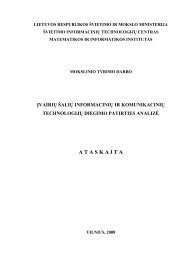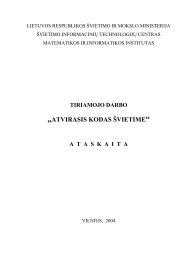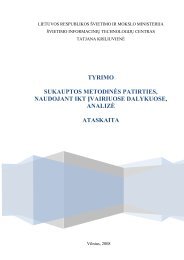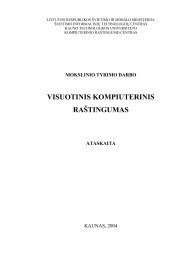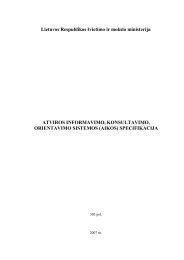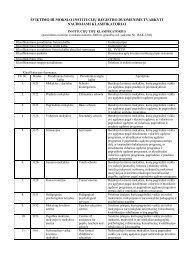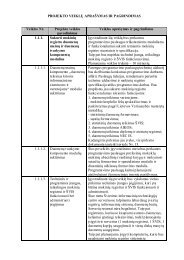Tvarkytojo vadovas - Å vietimo ir mokslo ministerija
Tvarkytojo vadovas - Å vietimo ir mokslo ministerija
Tvarkytojo vadovas - Å vietimo ir mokslo ministerija
- No tags were found...
You also want an ePaper? Increase the reach of your titles
YUMPU automatically turns print PDFs into web optimized ePapers that Google loves.
LIETUVOS RESPUBLIKOS ŠVIETIMO IR MOKSLO MINISTERIJALIETUVOS ŠVIETIMO INFORMACINĖSISTEMAMOKINIŲ DUOMENŲ BAZĖSATNAUJINTA PROGRAMINĖ ĮRANGA(Pažymėjimai)VERSIJA 6.0<strong>Tvarkytojo</strong> <strong>vadovas</strong>48 psl.Vilnius, 2009
Pažymėjimų tvarkytojo <strong>vadovas</strong>TURINYS1. PRISIJUNGIMAS............................................................................................................................ 32. MOKSLO METŲ PASIRINKIMAS............................................................................................... 43. BENDROS INFORMACIJOS TVARKYMAS............................................................................... 53.1. VISIEMS PAŽYMĖJIMAMS ............................................................................................................ 53.2. ATSKIRIEMS PAŽYMĖJIMAMS ...................................................................................................... 63.3. DALYKAI 2009........................................................................................................................... 73.4. DALYKAI „BUVUSIEMS“ MOKINIAMS............................................................................................ 84. MOKINIŲ ASMENVARDŽIŲ PERKĖLIMAS IŠ MOKSLEIVIŲ DUOMENŲ BAZĖS.......... 105. BLANKŲ APSKAITA ................................................................................................................... 115.1. BLANKŲ REGISTRACIJA............................................................................................................. 125.2. BLANKŲ GAVIMO APSKAITOS APLANKO SPAUSDINIMAS............................................................... 145.3. NEIŠDUOTŲ BLANKŲ APSKAITOS SPAUSDINIMAS......................................................................... 155.4. PANAUDOTŲ BLANKŲ APSKAITOS SPAUSDINIMAS........................................................................ 156. PAŽYMĖJIMAI ............................................................................................................................ 176.1. PRADINIO UGDYMO PAŽYMĖJIMAI (1001, 1002, 1701, 1702) ...................................................... 176.2. PAGRINDINIO UGDYMO PROGRAMOS PIRMOS DALIES PAŽYMĖJIMAI 2058, 2059............................ 186.3. PAGRINDINIO IŠSILAVINIMO PAŽYMĖJIMAI 2001, 2005 ............................................................... 206.4. PAGRINDINIO UGDYMO PASIEKIMŲ PAŽYMĖJIMAI 2701 IR 2702................................................... 226.5. PAŽYMĖJIMAS 2501 ................................................................................................................. 246.6. VIDURINIO UGDYMO PASIEKIMŲ PAŽYMĖJIMAI 3701 IR 3702 ...................................................... 266.7. MOKYMOSI PASIEKIMŲ PAŽYMĖJIMAI 2055 IR 2056.................................................................... 287. BRANDOS ATESTATAI............................................................................................................... 317.1. BRANDOS ATESTATAS 3014, 3015 IR BRANDOS ATESTATO PRIEDAS 3016 .................................... 317.1.1. Mokiniai............................................................................................................................. 317.1.2. Buvę mokiniai .................................................................................................................... 327.2. BRANDOS ATESTATO (DIPLOMO) PRIEDAS 3007.......................................................................... 348. DUBLIKATAI................................................................................................................................ 369. EGZAMINŲ ĮVERTINIMŲ ĮKĖLIMAS ..................................................................................... 3910. PASIRUOŠIMAS SPAUSDINIMUI. SPAUSDINIMAS ANT ŠVARAUS LAPO.SPAUSDINIMAS ANT BLANKO.......................................................................................................... 4010.1. PASIRUOŠIMAS SPAUSDINIMUI................................................................................................... 4010.2. SPAUSDINIMAS ANT ŠVARAUS LAPO........................................................................................... 4010.3. SPAUSDINIMAS ANT BLANKO..................................................................................................... 4111. ŠRIFTO PAKEITIMAS SPAUSDINAMIEMS PAŽYMĖJIMAMS ....................................... 4612. PAŽYMĖJIMŲ DUOMENŲ PERKĖLIMAS Į SMDB ........................................................... 4613. IŠRAŠAS DIPLOMŲ IR ATESTATŲ REGISTRUI ............................................................... 482
Pažymėjimų tvarkytojo <strong>vadovas</strong>1. PrisijungimasIšsilavinimo pažymėjimų spausdinimo programa veikia tik kartu su mokyklosmokinių duomenų baze.Paleidus pažymėjimų spausdinimo programą („pazDB.exe“), kuri yra C:/ProgramFiles/Sintagma/Svietimas/Pazymejimai , reikia prisijungti prie mokyklos mokinių duomenųbazės. Registruotis reikia per pagrindinį menių „Registracija“ → „Užs<strong>ir</strong>egistruoti“.Lange „Duomenų bazė“ nurodote prie kokios mokyklos mokinių duomenų bazėsjungiatės. Įvedate vartotojo vardą bei slaptažodį <strong>ir</strong> paspaudžiate mygtuką „Gerai“. Jeineparodomi jokie klaidos pranešimai, jūs sėkmingai prisijungėte prie mokyklos mokiniųduomenų bazės.Užs<strong>ir</strong>egistravus duomenų bazėje, programa įspėja apie duomenų perkodavimą <strong>ir</strong>rekomenduoja pasidaryti archyvą.Paspaudus „Yes“ reikia palaukti kol programa perkoduos duomenis.Po perkodavimo pas<strong>ir</strong>odys protokolas apie įvykdytą operaciją.3
Pažymėjimų tvarkytojo <strong>vadovas</strong>2. Mokslo metų pas<strong>ir</strong>inkimasPrieš d<strong>ir</strong>bant su programa reikia įsitikinti, kad pas<strong>ir</strong>inkti teisingi <strong>mokslo</strong> metai.Jei programos lango apačioje nustatyti ne tie <strong>mokslo</strong> metai, per meniu punktą„Bendri veiksmai“ → “Nustatyti <strong>mokslo</strong> metus“ galite pas<strong>ir</strong>inkti reikiamus <strong>mokslo</strong> metus.Parenkami teisingi <strong>mokslo</strong> metai <strong>ir</strong> spaudžiamas mygtukas „OK“.4
Pažymėjimų tvarkytojo <strong>vadovas</strong>3. Bendros informacijos tvarkymasKad kiekvieną kartą spausdinant pažymėjimą nereikėtų suvedinėti tų pačių duomenų,(pvz.: d<strong>ir</strong>ektoriaus vardas, pavardė <strong>ir</strong> kt.) punkte „Bendros informacijos tvarkymas“ galimaįvesti arba redaguoti bendrą informaciją, reikalingą visiems pažymėjimams.3.1. Visiems pažymėjimamsPatikrinkite: ar teisingas mokyklos kodas; parašykite mokyklos pavadinimą vietininko linksnyje vienoje eilutėje; tą patį mokyklos pavadinimą parašykite per dvi eilutes; įrašykite d<strong>ir</strong>ektoriaus vardą bei pavardę;5
Pažymėjimų tvarkytojo <strong>vadovas</strong>įrašykite lange „D<strong>ir</strong>ektorių pavaduojančio asmens vardas, pavardė <strong>ir</strong>pareigos“ vadovaujantis 12 punktu 2009 m. balandžio 16 d. Švietimo <strong>ir</strong><strong>mokslo</strong> ministro įsakymu Nr. ISAK-770 „Pažymėjimų <strong>ir</strong> brandos atestatųišdavimo tvarkos aprašas“uždėkite taškelį lange „Šiuo metu pažymėjimus pas<strong>ir</strong>ašo“ – d<strong>ir</strong>ektorius, jeiguatspausdintus pažymėjimus pas<strong>ir</strong>ašys d<strong>ir</strong>ektorius arba, jeigu atspausdintuspažymėjimus pas<strong>ir</strong>ašys laikinai einantis d<strong>ir</strong>ektoriaus pareigas asmuo,uždėkite taškelį ant „d<strong>ir</strong>ektorių pavaduojantis asmuo“;pažymėkite jei mokykla nevalstybinė arba menų gimnazija, menų mokykla,konservatorija;Kai viską šiame lange surašote, paspauskite mygtuką „Išsaugoti“.3.2. Atsk<strong>ir</strong>iems pažymėjimamsGalima nusistatyti paraštes kiekvienam pažymėjimui, pagal savo spausdintuvą.Taip pat galite kiekvienam pažymėjimui įrašyti įsakymo numerį <strong>ir</strong> išdavimo datą,tokiu atveju juos į pažymėjimą įkels automatiškai <strong>ir</strong> nereiks kiekvieną kartą suvedinėti ranka.6
Pažymėjimų tvarkytojo <strong>vadovas</strong>3.3. Dalykai 2009Šiame lange „Dalykų pas<strong>ir</strong>inkimas“ reikia pažymėti visus mokykloje mokomusdalykus, kurie bus spausdinami pažymėjimuose <strong>ir</strong> brandos atestatuose. Ka<strong>ir</strong>iame langematysite dalykų sąrašą. Dešiniajame pas<strong>ir</strong>inktų dalykų sąrašą. Jeigu mokyklos mokiniai rašėprojektinius darbus, tai pažymėkite, kad bus projektinių darbų.Kai visus dalykus pas<strong>ir</strong>inksite, pereikite į langą „Pas<strong>ir</strong>inkti dalykai“.Jeigu pažymėjote, kad „Yra projektinių darbų“, tai būtinai juos įrašykite po tamtikrais(u) dalykais(u).Jeigu pažymėjime ar brandos atestate turi būti įrašyti pas<strong>ir</strong>enkamieji dalykai, kuriųnėra dalykų klasifikatoriuje, tai paspauskite mygtuką „Pridėti dalyką“ <strong>ir</strong> parinktų dalykųsąrašo gale galėsite įrašyti reikiamus dalykus. Profesinės mokyklos įrašo techninesdisciplinas.7
Pažymėjimų tvarkytojo <strong>vadovas</strong>Nepam<strong>ir</strong>škite paspausti mygtuką „Išsaugoti“.3.4. Dalykai „buvusiems“ mokiniamsŠiame lange parenkami dalykai buvusiems mokiniams, t.y. tokiems mokiniams kuriųprogramos baigimo metai 2008 <strong>ir</strong> mažesni. Jame yra <strong>ir</strong> senojo klasifikatoriaus dalykai, kuriereikalingi, kad būtų galima parinkti <strong>ir</strong> įrašyti tuos dalykus, kurių mokiniai mokėsi anksčiau.8
Pažymėjimų tvarkytojo <strong>vadovas</strong>Lange Dalykai „buvusiems“ mokiniams->pas<strong>ir</strong>inkti dalykai, pridėti dar du pas<strong>ir</strong>inkimaiPridėti įskaitą <strong>ir</strong> Pridėti projektinį darbą paspaudus vieną iš jų – jis įterpiamas po dalyku,ant kurio stovi markeris.9
Pažymėjimų tvarkytojo <strong>vadovas</strong>Pas<strong>ir</strong>inkus Pridėti įskaitą – po pas<strong>ir</strong>inkta kalba pridedama įskaita, Pridėti projektinį darbą -įrašomas Projektas ( ). Skliaustų viduje įrašomas projekto pavadinimas.Nepam<strong>ir</strong>škite paspausti mygtuką „Išsaugoti“.4. Mokinių asmenvardžių perkėlimas iš moksleivių duomenųbazėsPažymėjimus galima pildyti <strong>ir</strong> spausdinti mokiniams, kurie yra perkelti iš mokiniųduomenų bazės į pažymėjimų spausdinimo sritį. Brandos atestatus <strong>ir</strong> jų dublikatus galimapildyti <strong>ir</strong> spausdinti buvusiems mokiniams <strong>ir</strong> eksternams , kurie vidurinį išsilavinimą įgijoankstesniais metais. Mokinių perkėlimas vykdomas per langą: „Bendri veiksmai“ →„Asmenvardžių perkėlimas iš SMDB“.Keliant 4, 8, 10 arba 12 klasės mokinių asmenvardžius į pažymėjimų spausdinimo sritį, jiemstuo pačiu metu prisk<strong>ir</strong>iami atitinkami pažymėjimai pagal jų mokymosi programą.Pas<strong>ir</strong>inkus šį punktą atsidaro langas, kuriame pažymėkite klasę (klases), paspauskitemygtuką, „Pažymėti visus mokinius“ <strong>ir</strong> „Perkelti“.Mokinių perkėlimas vykdomas taip: pažymima klasė (klasės), kurios (kurių)mokiniai bus keliami iš mokyklos mokinių duomenų bazės į pažymėjimų spausdinimo sritį.Paspaudžiamas mygtukas „Ieškoti“. Su mygtuku „Pažymėti visus mokinius“ pažymite visus10
Pažymėjimų tvarkytojo <strong>vadovas</strong>pas<strong>ir</strong>inktos klasės mokinius. Norint perkelti tik vieną ar kelis mokinius, laikant nuspaustąmygtuką CTRL, reikia pažymėti su pele mokinį ar kelis mokinius atsk<strong>ir</strong>ai. Pažymėjusnorimus mokinius, spaudžiamas mygtukas „Perkelti“. Sėkmingai perkėlus informaciją apiemokinius, ekrane matote pranešimą:Spaudžiamas mygtukas „OK“ jeigu perkėlėte reikiamos klasės mokiniųasmenvardžius <strong>ir</strong> „Baigti“, jeigu norite pabaigti perkėlimą.Jeigu mokykloje buvo registruoti „Buvę mokiniai“, kurie laikys brandos egzaminus,tai juos reikia perkelti į pažymėjimų spausdinimo sritį paspaudus mygtuką .Jeigu mokykla yra Bazinė <strong>ir</strong> joje buvo užregistruoti „Eksternai“, kurie laikysbrandos egzaminus, tai reikia perkelti asmenvardžius į pažymėjimų spausdinimo sritį,paspaudus mygtuką5. Blankų apskaitaNorint atspausdinti Pažymėjimus, Pagrindinio išsilavinimo pažymėjimus <strong>ir</strong> Brandosatestatus bei jų priedus, p<strong>ir</strong>miausiai reikia užregistruoti visus mokykloje turimus blankus.P<strong>ir</strong>miausiai, pas<strong>ir</strong>inkę atitinkamą blankų grupę patikrinkite ar ankstesniais <strong>mokslo</strong>metais (2007-2008 m.m.) neišduotų pažymėjimų blankų tikrai yra pas Jus mokykloje.11
Pažymėjimų tvarkytojo <strong>vadovas</strong>Jeigu ekrane matote tokių pažymėjimų blankų, kurie „Nepanaudoti“, o iš tikrųjųatiduoti juos išdavusiai institucijai (Švietimo skyriui), tai pažymėjus tokį blanką paspauskitedešinį pelės mygtuką <strong>ir</strong> matysite pas<strong>ir</strong>inkimąPas<strong>ir</strong>inkite „Sugrąžintas išdavusiai institucijai“.Taip patikrinkite visose blankų grupėse turimus pažymėjimų blankus.Nepanaudotus blankus reikia perkelti į šiuos <strong>mokslo</strong> metus paspaudžiant mygtuką„Nepanaudotų blankų perkėlimas į kitus <strong>mokslo</strong> metus“.5.1. Blankų registracijaŠią funkciją galite rasti: „Bendri veiksmai“ → „Blankai“.Atsidarys langas, kuriame prie užrašo Blanko grupė, paspaudę juodą trikampėlį,pas<strong>ir</strong>inkite reikalingą grupę.12
Pažymėjimų tvarkytojo <strong>vadovas</strong>Šiame lange pas<strong>ir</strong>inkome, pvz. Pagrindinio išsilavinimo pažymėjimai. Po topas<strong>ir</strong>inkite blanką kurių numerius norite užregistruoti. Paveikslėlyje matosi, kad pas<strong>ir</strong>inktas„2001 Pagrindinio išsilavinimo pažymėjimas“.Užpildykite laukus Dokumento, pagal kurį gauti blankai, numeris (pvz. aaa), data<strong>ir</strong> gauto dokumento pavadinimas (pvz. bbbbb). Įveskite blanko numerius „nuo“ – „iki“ <strong>ir</strong>paspauskite šalia esantį ženkliukąSaugoti.Tokiu būdu užregistruojami visi gauti pažymėjimų blankai.Pastaba:‣ Mokiniams, buvusiems mokiniams, pradinį, pagrindinį, vidurinįišsilavinimą įgijusiems 2009 m. išduodami pažymėjimai <strong>ir</strong> brandosatestatai pažymėti Lietuvos vardo tūkstantmečio minėjimo ženklu „Lietuva 1009 - 2009“;‣ 2009 <strong>ir</strong> vėlesniais metais išduodamų išsilavinimo dokumentųdublikatams ši nuostata netaikoma;‣ Blankus pažymėtus lipdukais <strong>ir</strong> perkeltus iš praeitų metų programaatpažįsta pagal numeraciją <strong>ir</strong> jų nesumaišo, t.y. šiais metaisgaunantiems pažymėjimus, siūlo blankus su lipdukais, o išduodantdublikatą siūlo paprastą (be lipduko) pažymėjimą.13
Pažymėjimų tvarkytojo <strong>vadovas</strong>Jei suklydote įvesdami blankų numerius, galėsite klaidą ištaisyti. Pažymėję blanką <strong>ir</strong>paspaudę dešinįjį pelės klavišą, pas<strong>ir</strong>inkite:Ištrinti – jei blankas klaidingai įvestas, t.y. įvyko įvedimo klaida, tokio blankonebuvo gauta, suklydote įrašydami gavimo datą, dokumento pavadinimą ar jo numerį.Ištrinti galima tik nepanaudotus blankus.Sugrąžintas išdavusiai institucijai – galima nurodyti nepanaudotiems blankams jųgrąžinimą.Atšaukti sugrąžinimą – jei ankstesnis veiksmas buvo klaidingai nurodytas(aps<strong>ir</strong>ikta), galima atšaukti sugrąžinimo nurodymą.Spausdinti apskaitos lapą - jeigu spausdinant pažymėjimą ant blankoneatspausdinote sugadinto blanko Apskaitos lapo, tai jį galima atspausdinti pažymėjus„sugadintą“ blanką <strong>ir</strong>, paspaudus dešinįjį pelės mygtuką, pas<strong>ir</strong>inkite5.2. Blankų gavimo apskaitos aplanko spausdinimasNorint atspausdinti gautų blankų apskaitos aplanką, pas<strong>ir</strong>inkite reikiamą Blankųgrupę <strong>ir</strong> paspauskite spausdintuvo ženkliuką14
Pažymėjimų tvarkytojo <strong>vadovas</strong>5.3. Neišduotų blankų apskaitos spausdinimasNeišduotų blankų apskaitos lapus reikia spausdinti tik po to kai atspausdinsite visuspažymėjimus. Šiame apskaitos lape bus visi blankai, kurie liko nepanaudoti, sugadinti arbasugrąžinti juos išdavusiai institucijai. Pas<strong>ir</strong>inkite reikiamą Blankų grupę <strong>ir</strong> paspauskitespausdintuvo ženkliuką prie šio užrašo .5.4. Panaudotų blankų apskaitos spausdinimasŠi funkcija leidžia pasižiūrėti <strong>ir</strong> atsispausdinti pagal norimą blankų grupę sąrašus apiepanaudotus blankus.Pas<strong>ir</strong>inkite „Blankų grupę“ <strong>ir</strong> paspaudę ženkliuką, galėsite pamatyti šios blankųgrupės užregistruotus blankus <strong>ir</strong> jų panaudojimą ekrane.Pas<strong>ir</strong>inkite reikiamą Blankų grupę <strong>ir</strong> paspaudęmygtuką, galėsite atspausdinti konkretesnę informaciją, t.y. vardą, pavardę, klasę, kuriojemokosi asmuo <strong>ir</strong> koks pažymėjimas jam buvo atspausdintas.15
Pažymėjimų tvarkytojo <strong>vadovas</strong>16
Pažymėjimų tvarkytojo <strong>vadovas</strong>6. PažymėjimaiPerkėlus asmenvardžius iš SMDB į pažymėjimų spausdinimo sritį 4, 8, 10 <strong>ir</strong> 12klasių mokiniams automatiškai prisk<strong>ir</strong>iami pažymėjimai pagal mokymosi programas.Pas<strong>ir</strong>inkus „Pažymėjimai“->“Asmenvardžių, pažymėjimų peržiūra/koregavimas“atsidarys langasLange „Klasė“ matysite perkeltų į pažymėjimų spausdinimo sritį mokinių klases.Lange „Klasės“ -> „buvę mokiniai“ – registruojami šiais <strong>mokslo</strong> metaisnesimokantys mokykloje asmenys pateikę prašymą <strong>ir</strong> norintys gauti atitinkamą pažymėjimąapie ankstesniais <strong>mokslo</strong> metais baigtą atitinkamos ugdymo programos dalį <strong>ir</strong> išvestusdalykų metinius įvertinimus arba asmenys, kuriems buvo klaidingai išrašyti atitinkamipažymėjimai.Lange „Klasės“ -> „ankstesnių metų pažymėjimai“ – registruojami šiais <strong>mokslo</strong>metais besimokantys mokykloje asmenys pateikę prašymą <strong>ir</strong> norintys gauti atitinkamąpažymėjimą apie ankstesniais <strong>mokslo</strong> metais baigtą atitinkamos ugdymo programos dalį <strong>ir</strong>išvestus dalykų metinius įvertinimus (pvz., apie šiemet 12 klasėje besimokančio mokiniomokymosi rezultatus 11 klasėje).6.1. Pradinio ugdymo pažymėjimai (1001, 1002, 1701, 1702)4 klasės valstybinės <strong>ir</strong> savivaldybės mokyklos mokiniams išduodamas 1001 pradinioišsilavinimo pažymėjimas arba 1701 pradinio ugdymo pasiekimų pažymėjimas, nevalstybinėsmokyklos mokiniams išduodamas 1002 pradinio išsilavinimo pažymėjimas arba 1702pradinio ugdymo pasiekimų pažymėjimas.17
Pažymėjimų tvarkytojo <strong>vadovas</strong>Pas<strong>ir</strong>inkus funkciją „Asmenvardžių, pažymėjimų peržiūra/koregavimas“ pažymiteklasę, patikrinkite ar mokiniui parinktas reikalingas pažymėjimas <strong>ir</strong> ar teisinga ugdymoprograma.Lauką „Išdavimo data“ galite užpildyti, jeigu žinote pažymėjimų išdavimo datą.Laukai „Numeris“ <strong>ir</strong> „Registracijos Nr.“ nepildomi. Juos užpildys programa, kaispausdinsite pažymėjimą ant blanko.Pažymėjimo duomenys išsaugomi paspaudusmygtuką. Mygtukasatšaukia pakeitimus,- pašalina pažymėjimą. Jeigu pažymėjimasbuvo „sėkmingai atspausdintas“, tai tokio pažymėjimo negalima pašalinti.Šiam pažymėjimui papildomų duomenų įvedinėti nereikia, todėl galima spausdintiant švaraus lapo arba ant pažymėjimo blanko (žr. Pas<strong>ir</strong>uošimas spausdinti, Spausdinimas antšvaraus lapo, Spausdinimas ant blanko).6.2. Pagrindinio ugdymo programos p<strong>ir</strong>mos dalies pažymėjimai2058, 20598 klasės valstybinės <strong>ir</strong> savivaldybės mokyklos mokiniams išduodamas 2058pagrindinio ugdymo programos p<strong>ir</strong>mos dalies pažymėjimas, nevalstybinės mokyklosmokiniams išduodamas 2059 pagrindinio ugdymo programos p<strong>ir</strong>mos dalies pažymėjimas,.Pas<strong>ir</strong>inkus funkciją „Asmenvardžių, pažymėjimų peržiūra/koregavimas“ pažymiteklasę, patikrinkite ar mokiniui parinktas reikalingas pažymėjimas <strong>ir</strong> ar teisinga ugdymoprograma.18
Pažymėjimų tvarkytojo <strong>vadovas</strong>Lauką „Išdavimo data“ galite užpildyti, jeigu žinote pažymėjimų išdavimo datą.Laukai „Numeris“ <strong>ir</strong> „Registracijos Nr.“ nepildomi. Juos užpildys programa, kaispausdinsite pažymėjimą ant blanko.Pažymėjimo duomenys išsaugomi paspaudusmygtuką. Mygtukasatšaukia pakeitimus,- pašalina pažymėjimą. Jeigu pažymėjimasbuvo „sėkmingai atspausdintas“, tai tokį pažymėjimą negalima pašalinti. Taip pat jamenegalima koreguoti duomenis.Šiam pažymėjimui reikia įvesti dalykų įvertinimus, kuriuos mokėsi mokinys <strong>ir</strong> juosspausdinsite į pažymėjimą. Pas<strong>ir</strong>inkite „Pažymių įvedimas/redagavimas“. Dalykųįvertinimus veskite tik tiems dalykams, kuriuos mokėsi mokinys. Jeigu dalyko įvertinimoneįvesite, tai toks dalykas nebus spausdinamas į pažymėjimą.Mygtukų „Tab“, „rodyklė į v<strong>ir</strong>šų“ arba „rodyklė žemyn“ pagalba galima pereiti išvieno dalyko įvedimo lango į kitą.Įvertinimo įvedimui sk<strong>ir</strong>ti trumpiniai:įvedus skaitinį dalyko įvertinimą <strong>ir</strong> paspaudus tarpo mygtuką ats<strong>ir</strong>andaįvertinimas žodžiu;paspaudus „į“ arba „i“ – pažymėjime bus įrašyta „Įskaityta“;paspaudus „a“ – pažymėjime bus įrašyta ”Atleista“;paspaudus „nea“ – pažymėjime bus įrašyta „Neatestuota“;paspaudus „nei“ arba „neį“ – pažymėjime bus įrašyta „Neįskaityta“;jeigu mokinys dalyką mokėsi pagal adaptuotą programą, tai prieš dalykoįvertinimą rašoma: „Ad.,“ spaudžiame tarpo mygtuką <strong>ir</strong> rašome skaitinįdalyko įvertinimą, paspaudus tarpo mygtuką ats<strong>ir</strong>anda įvertinimas žodžiu.(Pvz.: Ad., 6 (šeši)19
Pažymėjimų tvarkytojo <strong>vadovas</strong>D<strong>ir</strong>ektoriaus įsakymą <strong>ir</strong> jo datą apie mokinių perkėlimą į aukštesnę klasę galimaįrašyti į Bendri veiksmai->Bendros informacijos tvarkymas->Atsk<strong>ir</strong>iems pažymėjimamsprie tam tikro pažymėjimo <strong>ir</strong> išsaugokite paspaudę varnelę arba galima įvesti po dalykųlangu pačiuose languose.Šį pažymėjimą galima atsispausdinti ant balto lapo arba ant pažymėjimo blanko.(žr. Pas<strong>ir</strong>uošimas spausdinti, spausdinimas ant švaraus lapo, spausdinimas ant blanko).6.3. Pagrindinio išsilavinimo pažymėjimai 2001, 200510 klasės arba II gimnazijos klasės valstybinės <strong>ir</strong> savivaldybės mokyklos mokiniamsišduodamas 2001 pagrindinio ugdymo pažymėjimas, nevalstybinės mokyklos mokiniamsišduodamas 2005 pagrindinio ugdymo pažymėjimas.Pas<strong>ir</strong>inkus funkciją „Asmenvardžių, pažymėjimų peržiūra/koregavimas“ pažymiteklasę, patikrinkite ar mokiniui parinktas reikalingas pažymėjimas <strong>ir</strong> ar teisinga ugdymoprograma.20
Pažymėjimų tvarkytojo <strong>vadovas</strong>Lauką „Išdavimo data“ galite užpildyti, jeigu žinote pažymėjimų išdavimo datą.Laukai „Numeris“ <strong>ir</strong> „Registracijos Nr.“ nepildomi. Juos užpildys programa, kaispausdinsite pažymėjimą ant blanko.Pažymėjimo duomenys išsaugomi paspaudusmygtuką. Mygtukasatšaukia pakeitimus,- pašalina pažymėjimą. Jeigu pažymėjimasbuvo „sėkmingai atspausdintas“, tai tokį pažymėjimą negalima pašalinti. Taip pat jamenegalima koreguoti duomenis.Šiam pažymėjimui reikia įvesti dalykų įvertinimus, kuriuos mokėsi mokinys <strong>ir</strong> juosspausdinsite į pažymėjimą. Pas<strong>ir</strong>inkite „Pažymių įvedimas/redagavimas“. Dalykųįvertinimus veskite tik tiems dalykams, kuriuos mokėsi mokinys. Jeigu dalyko įvertinimoneįvesite, tai toks dalykas nebus spausdinamas į pažymėjimą.Mygtukų „Tab“, „rodyklė į v<strong>ir</strong>šų“ arba „rodyklė žemyn“ pagalba galima pereiti išvieno dalyko įvedimo lango į kitą.Įvertinimo įvedimui sk<strong>ir</strong>ti trumpiniai:įvedus skaitinį dalyko įvertinimą <strong>ir</strong> paspaudus tarpo mygtuką ats<strong>ir</strong>andaįvertinimas žodžiu;paspaudus „į“ arba „i“ – pažymėjime bus įrašyta „Įskaityta“;paspaudus „a“ – pažymėjime bus įrašyta ”Atleista“;paspaudus „nea“ – pažymėjime bus įrašyta „Neatestuota“;paspaudus „nei“ arba „neį“ – pažymėjime bus įrašyta „Neįskaityta“.23
Pažymėjimų tvarkytojo <strong>vadovas</strong>Šį pažymėjimą galima atsispausdinti ant balto lapo arba ant pažymėjimo blanko (žr.Pas<strong>ir</strong>uošimas spausdinti, spausdinimas ant švaraus lapo, spausdinimas ant blanko).6.5. Pažymėjimas 250112 arba IV gimnazijos klasės valstybinės <strong>ir</strong> savivaldybės mokyklos mokiniams, kuriebaigė Tarptautinio bakalaureato programą, išduodamas 2501 pažymėjimas.Pas<strong>ir</strong>inkus funkciją „Asmenvardžių, pažymėjimų peržiūra/koregavimas“ pažymiteklasę, patikrinkite ar mokiniui parinktas reikalingas pažymėjimas <strong>ir</strong> ar teisinga ugdymoprograma.Lauką „Išdavimo data“ galite užpildyti, jeigu žinote pažymėjimų išdavimo datą.24
Pažymėjimų tvarkytojo <strong>vadovas</strong>Laukai „Numeris“ <strong>ir</strong> „Registracijos Nr.“ nepildomi. Juos užpildys programa, kaispausdinsite pažymėjimą ant blanko.Pažymėjimo duomenys išsaugomi paspaudusmygtuką. Mygtukasatšaukia pakeitimus,- pašalina pažymėjimą. Jeigu pažymėjimasbuvo „sėkmingai atspausdintas“, tai tokį pažymėjimą negalima pašalinti <strong>ir</strong> jame negalimakoreguoti duomenis.Šiam pažymėjimui reikia įvesti dalykų įvertinimus, kuriuos mokėsi mokinys <strong>ir</strong> juosspausdinsite į pažymėjimą. Pas<strong>ir</strong>inkite „Pažymių įvedimas / redagavimas“. Dalykųįvertinimus veskite tik tiems dalykams, kuriuos mokėsi mokinys. Jeigu dalyko įvertinimoneįvesite, tai toks dalykas nebus spausdinamas į pažymėjimą.Mygtukų „Tab“, „rodyklė į v<strong>ir</strong>šų“ arba „rodyklė žemyn“ pagalba galima pereiti išvieno dalyko įvedimo lango į kitą.Šiame pažymėjime prie dalyko, kurį mokėsi mokinys, nurodote:mokinio individualaus ugdymo plano dalykų bendrąjį, išplėstinį kursą (12 <strong>ir</strong> IVgimnazijos klasės mokiniams);dalykui sk<strong>ir</strong>tų valandų skaičių rašote pagal ugdymo programą <strong>ir</strong> mokinioindividualaus ugdymo planą;dalyko įvertinimą. Prieš įrašant dalyko, kurio mokėsi pagal adaptuotąprogramą, įvertinimą pažymima „Ad.,“.Jeigu dalyko įvertinimo neįvesite, tai toks dalykas nebus spausdinamas į pažymėjimą.Dalykų įvertinimo įvedimui sk<strong>ir</strong>ti trumpiniai:įvedus skaitinį dalyko įvertinimą <strong>ir</strong> paspaudus tarpo mygtuką ats<strong>ir</strong>andaįvertinimas žodžiu;paspaudus „į“ arba „i“ – pažymėjime bus įrašyta „Įskaityta“;paspaudus „a“ – pažymėjime bus įrašyta ”Atleista“;paspaudus „nea“ – pažymėjime bus įrašyta „Neatestuota“;paspaudus „nei“ arba „neį“ – pažymėjime bus įrašyta „Neįskaityta“.25
Pažymėjimų tvarkytojo <strong>vadovas</strong>Jeigu mokinys laikė brandos egzaminus <strong>ir</strong> kalbų įskaitas, tai jo įvertinimai bus įrašytiį pažymėjimą, po to, kai įkelsite egzaminai.dat failą iš NEC informacinės sistemosKELTAS į pažymėjimų programą.Šį pažymėjimą galima atsispausdinti ant balto lapo arba ant pažymėjimo blanko. (žr.Pas<strong>ir</strong>uošimas spausdinti. Spausdinimas ant švaraus lapo, Spausdinimas ant blanko).6.6. Vidurinio ugdymo pasiekimų pažymėjimai 3701 <strong>ir</strong> 370212 klasės arba IV gimnazijos klasės valstybinės <strong>ir</strong> savivaldybės mokyklos mokiniams,baigusiems adaptuotą vidurinio ugdymo programą, išduodamas 3701 vidurinio ugdymopasiekimų pažymėjimas, nevalstybinės mokyklos mokiniams, baigusiems adaptuotą viduriniougdymo programą, išduodamas 3702 vidurinio ugdymo pasiekimų pažymėjimas.Pas<strong>ir</strong>inkus funkciją „Asmenvardžių, pažymėjimų peržiūra/koregavimas“ pažymiteklasę, patikrinkite ar mokiniui parinktas reikalingas pažymėjimas <strong>ir</strong> ar teisinga ugdymoprograma.26
Pažymėjimų tvarkytojo <strong>vadovas</strong>Lauką „Išdavimo data“ galite užpildyti, jeigu žinote pažymėjimų išdavimo datą.Laukai „Numeris“ <strong>ir</strong> „Registracijos Nr.“ nepildomi. Juos užpildys programa, kaispausdinsite pažymėjimą ant blanko.Pažymėjimo duomenys išsaugomi paspaudusmygtuką. Mygtukasatšaukia pakeitimus,- pašalina pažymėjimą. Jeigu pažymėjimasbuvo „sėkmingai atspausdintas“, tai tokį pažymėjimą negalima pašalinti <strong>ir</strong> jame negalimakoreguoti duomenis.Pas<strong>ir</strong>inkite „Pažymių įvedimas/redagavimas“.Šiame pažymėjime reikia nurodyti mokinio individualaus ugdymo plano dalykųbendrąjį ar išplėstinį kursą, jam sk<strong>ir</strong>tų valandų skaičių, dalykų įvertinimus, kuriuos mokėsimokinys <strong>ir</strong> juos spausdinsite į pažymėjimą. Dalykų įvertinimus veskite tik tiems dalykams,kuriuos mokėsi mokinys. Jeigu dalyko įvertinimo neįvesite, tai toks dalykas nebusspausdinamas į pažymėjimą.Mygtukų „Tab“, „rodyklė į v<strong>ir</strong>šų“ arba „rodyklė žemyn“ pagalba galima pereiti išvieno dalyko įvedimo lango į kitą.Šiame pažymėjime prie dalyko, kurį mokėsi mokinys, nurodote:mokinio individualaus ugdymo plano dalykų bendrąjį kursą (tik 11, 12 klasės <strong>ir</strong>3, 4 gimnazijos klasės mokiniams);dalykui sk<strong>ir</strong>tų valandų skaičių rašote pagal ugdymo programą <strong>ir</strong> mokinioindividualaus ugdymo planą;dalyko įvertinimą. Prieš įrašant dalyko, kurio mokėsi pagal adaptuotąprogramą, įvertinimą pažymima „Ad.,“.Jeigu dalyko įvertinimo neįvesite, tai toks dalykas nebus spausdinamas į pažymėjimą.Dalykų įvertinimo įvedimui sk<strong>ir</strong>ti trumpiniai:įvedus skaitinį dalyko įvertinimą <strong>ir</strong> paspaudus tarpo mygtuką ats<strong>ir</strong>andaįvertinimas žodžiu;paspaudus „į“ arba „i“ – pažymėjime bus įrašyta „Įskaityta“;paspaudus „a“ – pažymėjime bus įrašyta ”Atleista“;paspaudus „nea“ – pažymėjime bus įrašyta „Neatestuota“;paspaudus „nei“ arba „neį“ – pažymėjime bus įrašyta „Neįskaityta“.27
Pažymėjimų tvarkytojo <strong>vadovas</strong>Šį pažymėjimą galima atsispausdinti ant balto lapo arba ant pažymėjimo blanko (žr.Pas<strong>ir</strong>uošimas spausdinti, spausdinimas ant švaraus lapo, spausdinimas ant blanko).6.7. Mokymosi pasiekimų pažymėjimai 2055 <strong>ir</strong> 20565-12 klasių <strong>ir</strong> I-IV gimnazijos klasių valstybinės <strong>ir</strong> savivaldybės mokyklos mokiniamsišduodamas 2055 mokymosi pasiekimų pažymėjimas, nevalstybinės mokyklos mokiniamsišduodamas 2056 mokymosi pasiekimų pažymėjimas.Pas<strong>ir</strong>inkus funkciją „Asmenvardžių, pažymėjimų peržiūra/koregavimas“ pažymiteklasę, patikrinkite ar mokiniui parinktas reikalingas pažymėjimas <strong>ir</strong> ar teisinga ugdymoprograma.28
Pažymėjimų tvarkytojo <strong>vadovas</strong>Lauką „Išdavimo data“ galite užpildyti, jeigu žinote pažymėjimų išdavimo datą.Laukai „Numeris“ <strong>ir</strong> „Registracijos Nr.“ nepildomi. Juos užpildys programa, kaispausdinsite pažymėjimą ant blanko.Pažymėjimo duomenys išsaugomi paspaudusmygtuką. Mygtukasatšaukia pakeitimus,- pašalina pažymėjimą. Jeigu pažymėjimasbuvo „sėkmingai atspausdintas“, tai tokį pažymėjimą negalima pašalinti <strong>ir</strong> jame negalimakoreguoti duomenis.Pas<strong>ir</strong>inkite „Pažymių įvedimas/redagavimas“.Mokiniui, neišlaikiusiam brandos egzaminų, jeigu jis nepaliktas kartoti programos,kuriam buvo parinktas brandos atestatas (3014 arba 3015) <strong>ir</strong> jo priedas (3016) pažymėjimųprogramoje <strong>ir</strong> įkelti egzaminų įvertinimai, bus įkelti į šį pažymėjimą dalykai, įskaitos <strong>ir</strong>egzaminai su įvertinimais.Šiame pažymėjime prie dalyko, kurį mokėsi mokinys, nurodomi:mokinio individualaus ugdymo plano dalykų bendrasis ar išplėstinis kursas (tik11, 12 klasės <strong>ir</strong> 3, 4 gimnazijos klasės mokiniams);dalykui mokyti pagal ugdymo planą sk<strong>ir</strong>tas valandų skaičius (pavyzdyje įrašyta„000”). Plačiau aprašyta dokumente „Pažymėjimų <strong>ir</strong> brandos atestatų išdavimotvarka“;dalyko įvertinimas skaitinis <strong>ir</strong> žodinis. Prieš įrašant dalyko, kurio mokėsi pagaladaptuotą programą, įvertinimą pažymima „Ad.,“;Jeigu dalyko įvertinimo neįrašysite, tai toks dalykas nebus spausdinamas įpažymėjimą.Mygtukų „Tab“, „rodyklė į v<strong>ir</strong>šų“ arba „rodyklė žemyn“ pagalba galima pereiti išvieno dalyko įvedimo lango į kitą.Įvertinimo įvedimui sk<strong>ir</strong>ti trumpinai:įvedus skaitinį dalyko įvertinimą <strong>ir</strong> paspaudus tarpo mygtuką ats<strong>ir</strong>andaįvertinimas žodžiu;paspaudus „į“ arba „i“ – pažymėjime bus įrašyta „Įskaityta“;paspaudus „a“ – pažymėjime bus įrašyta ”Atleista“;paspaudus „nea“ – pažymėjime bus įrašyta „Neatestuota“;paspaudus „nei“ arba „neį“ – pažymėjime bus įrašyta „Neįskaityta“;29
Pažymėjimų tvarkytojo <strong>vadovas</strong>Šį pažymėjimą galima atsispausdinti ant balto lapo arba ant pažymėjimo blanko (žr.Pas<strong>ir</strong>uošimas spausdinti, spausdinimas ant švaraus lapo, spausdinimas ant blanko).30
Pažymėjimų tvarkytojo <strong>vadovas</strong>7. Brandos atestatai7.1. Brandos atestatas 3014, 3015 <strong>ir</strong> brandos atestato priedas 301612 klasių <strong>ir</strong> 4 gimnazijos klasių valstybinės <strong>ir</strong> savivaldybės mokyklos mokiniamsišduodamas 3014 brandos atestatas arba brandos atestatas su pagyrimu <strong>ir</strong> 3016 brandosatestato priedas, nevalstybinės mokyklos mokiniams išduodamas 3015 brandos atestatasarba brandos atestatas su pagyrimu <strong>ir</strong> 3016 brandos atestato priedas.7.1.1. MokiniaiPas<strong>ir</strong>inkus funkciją „Brandos atestatai / Mokiniai / Asmenvardžių, pažymėjimųperžiūra/koregavimas“ pažymite klasę. Programa, perkeliant asmenvardžius, automatiškaiprisk<strong>ir</strong>ia visiems mokiniams Brandos atestatą <strong>ir</strong> jo priedą, todėl patikrinkite ar mokiniuiparinktas reikalingas pažymėjimas <strong>ir</strong> ar teisingai parinkta ugdymo programa.Lauką „Išdavimo data“ galite užpildyti, jeigu žinote pažymėjimų išdavimo datą.Laukai „Numeris“ <strong>ir</strong> „Registracijos Nr.“ nepildomi. Juos užpildys programa, kaispausdinsite pažymėjimą ant blanko.Pakeitimai išsaugomi paspaudusmygtuką. Mygtukasatšaukia pakeitimus, - pašalina pažymėjimą. Jeigu pažymėjimas buvo „sėkmingaiatspausdintas“, tai tokį pažymėjimą negalima pašalinti <strong>ir</strong> jame negalima koreguotiduomenis.Pas<strong>ir</strong>inkite „Pažymių įvedimas/redagavimas“.Brandos atestato priede prie dalyko, kurį mokėsi mokinys, nurodote:mokinio individualaus ugdymo plano dalykų bendrąjį ar išplėstinį kursą;dalyko mokymui pagal vidurinio ugdymo planą sk<strong>ir</strong>tą valandų skaičių;dalyko įvertinimą skaičiumi <strong>ir</strong> žodžiu.Jeigu dalyko įvertinimo neįvesite, tai toks dalykas nebus spausdinamas į brandosatestato priedą.Šių metų brandos egzaminų <strong>ir</strong> įskaitų vesti nereikia. Jos bus įkeltos kartu subrandos egzaminų įvertinimais atsisiuntus egzaminai.dat failą iš NEC informacinės sistemosKELTAS <strong>ir</strong> įkėlus egzaminai.dat failą į pažymėjimų programą (žr. „Egzaminų įvertinimųįkėlimas).Mygtukų „Tab“, „rodyklė į v<strong>ir</strong>šų“ arba „rodyklė žemyn“ pagalba galima pereiti išvieno dalyko įvedimo lauko į kitą.Įvertinimo įvedimui sk<strong>ir</strong>ti trumpinai:31
Pažymėjimų tvarkytojo <strong>vadovas</strong>įvedus skaitinį dalyko įvertinimą <strong>ir</strong> paspaudus tarpo mygtuką ats<strong>ir</strong>andaįvertinimas žodžiu;paspaudus „į“ arba „i“ – pažymėjime bus įrašyta „Įskaityta“;paspaudus „a“ – pažymėjime bus įrašyta ”Atleista“;Suvedus duomenis į brandos atestato priedą būtinai išsaugokite informaciją.Pastaba:‣ Meninio ugdymo dalykų egzaminų įvertinimai turi būti įteisintipažymoje;‣ Sk<strong>ir</strong>tingų dalykų įrašų skaičius, neįskaitant įskaitų <strong>ir</strong> projektų,neturi v<strong>ir</strong>šyti 13;‣ Brandos atestate nerašomos dalyko modulio valandos (jos galibūti įrašytos pažymoje, jei mokinys to pageidauja). Brandosatestate rašoma tik dalyko kurso valandos.Brandos atestatą <strong>ir</strong> jo priedą galima atspausdinti ant švaraus lapo (žr. Pas<strong>ir</strong>uošimasspausdinti, spausdinimas ant švaraus lapo, spausdinimas ant blanko).7.1.2. Buvę mokiniaiPer langą „Bendri veiksmai/Bendros informacijos tvarkymas / Dalykai „buvusiems“mokiniams / Pas<strong>ir</strong>inkti dalykai“ paspaudus mygtuką „Pridėti įskaitą“ įkelti kalbų įskaitas,kurias „Buvę mokiniai“ išlaikė ankstesniais metais.Pas<strong>ir</strong>inkus funkciją „Brandos atestatai/Buvę mokiniai/Asmenvardžių, pažymėjimųperžiūra/koregavimas“ paspaudus mygtuką “Baigę“. Programa, perkeliant asmenvardžius <strong>ir</strong>automatiškai prisk<strong>ir</strong>ia visiems mokiniams Brandos atestatą <strong>ir</strong> jo priedą, todėl patikrinkite armokiniui parinktas reikalingas pažymėjimas <strong>ir</strong> ar teisingai parinkta ugdymo programa. Taippat būtina prie asmenvardžio, einant per grafas „Tab“ mygtuko pagalba, įrašyti:- Programos baigimo metai;- Išsilavinimo įgijimo metai;- Įgijo išsilavinimą mokykloje: kodas;- Įgijo išsilavinimą mokykloje: pavadinimas (p<strong>ir</strong>ma mokyklos pavadinimovietininko forma dalis);- Įgijo išsilavinimą mokykloje: pavadinimas (antra mokyklos pavadinimovietininko forma dalis);- Baigė mokyklą: kodas;- Baigė mokyklą: pavadinimas vietininko forma.32
Pažymėjimų tvarkytojo <strong>vadovas</strong>Lauką „Išdavimo data“ galite užpildyti, jeigu žinote pažymėjimų išdavimo datą.Laukai „Numeris“ <strong>ir</strong> „Registracijos Nr.“ nepildomi. Juos užpildys programa, kaispausdinsite pažymėjimą ant blanko.Pažymėjimo duomenys išsaugomi paspaudusmygtuką. Mygtukasatšaukia pakeitimus,- pašalina pažymėjimą. Jeigu pažymėjimasbuvo „sėkmingai atspausdintas“, tai tokį pažymėjimą negalima pašalinti <strong>ir</strong> jame negalimakoreguoti duomenis.Pas<strong>ir</strong>inkite „Pažymių įvedimas / redagavimas“.Brandos atestato priede prie dalyko, kurį mokėsi mokinys, nurodote:mokinio individualaus ugdymo plano dalykų bendrąjį ar išplėstinį kursą;dalyko mokymui pagal vidurinio ugdymo planą sk<strong>ir</strong>tą valandų skaičių,programą baigusiems ne anksčiau kaip 2004 metais;dalyko įvertinimą skaičiumi <strong>ir</strong> paspaudus tarpo mygtuką įs<strong>ir</strong>ašys žodinisįvertinimas.Įvertinimo įvedimui sk<strong>ir</strong>ti trumpinai:įvedus skaitinį dalyko įvertinimą <strong>ir</strong> paspaudus tarpo mygtuką ats<strong>ir</strong>andaįvertinimas žodžiu;paspaudus „į“ arba „i“ – pažymėjime bus įrašyta „Įskaityta“;paspaudus „a“ – pažymėjime bus įrašyta ”Atleista“;Jeigu dalyko įvertinimo neįvesite, tai toks dalykas nebus spausdinamas į brandosatestato priedą.Būtina įrašyti:ankstesniais metais laikytus egzaminus, tipą, metus, kuriais buvo laikytasegzaminas <strong>ir</strong> jo įvertinimą.33
Pažymėjimų tvarkytojo <strong>vadovas</strong>Šiais 2009 m. laikyti egzaminai įkeliami iš KELTO. Meninio profilio dalykųegzaminų įvertinimai į brandos atestatą – brandos egzaminų įrašų vietoje – nerašomi.Mygtukų „Tab“, „rodyklė į v<strong>ir</strong>šų“ arba „rodyklė žemyn“ pagalba galima pereiti išvieno dalyko įvedimo lauko į kitą.Suvedus duomenis į brandos atestato priedą būtinai išsaugokite informaciją.Brandos atestatą <strong>ir</strong> jo priedą galima atspausdinti ant švaraus lapo arba ant blanko(žr. Pas<strong>ir</strong>uošimas spausdinti, spausdinimas ant švaraus lapo, spausdinimas ant blanko).7.2. Brandos atestato (diplomo) priedas 3007Brandos atestato (diplomo) priedas išduodamas tik tam asmeniui, kuris turi brandosatestatą, technikumo, profesinės ar aukštesniosios mokyklos baigimo diplomą <strong>ir</strong>pagilinusiam dalyko(ų) žinias <strong>ir</strong> gebėjimus <strong>ir</strong>/ar išlaikiusiam brandos egzaminą(us).Pas<strong>ir</strong>inkite funkciją „Brandos atestatai / Eksternai / Asmenvardžių, pažymėjimųperžiūra / koregavimas“.Jeigu eksternas laiko bendrojo lavinimo dalykų egzaminus, tai jo asmens duomenisregistravome Mokinių DB programoje „Brandos egzaminų pas<strong>ir</strong>inkimas“ -> „Eksternai“<strong>ir</strong> juos perkėlėme iš į pažymėjimų spausdinimo sritį paspaudę mygtuką „Eksternai“.34
Pažymėjimų tvarkytojo <strong>vadovas</strong>Lauką „Išdavimo data“ galite užpildyti, jeigu žinote pažymėjimų išdavimo datą.Laukai „Numeris“ <strong>ir</strong> „Registracijos Nr.“ nepildomi. Juos užpildys programa, kaispausdinsite pažymėjimą ant blanko.Ugdymo programos kodo <strong>ir</strong> pavadinimo vietoje įrašomi brūkšniai.Languose „Brandos atestato serija“ <strong>ir</strong> „Brandos atestato numeris“ reikia įrašytibrandos atestato ar diplomo seriją <strong>ir</strong> numerį.Pažymėjimo duomenys išsaugomi paspaudusmygtuką. Mygtukasatšaukia pakeitimus,- pašalina pažymėjimą. Jeigu pažymėjimasbuvo „sėkmingai atspausdintas“, tai tokį pažymėjimą negalima pašalinti. Taip pat jamenegalima koreguoti duomenis.Pas<strong>ir</strong>inkite „Pažymių įvedimas/redagavimas“.Lange „Užsieniečio atestato pavadinimas“ nurodomas užsienio šalies brandosatestato (diplomo), išversto į valstybinę kalbą <strong>ir</strong> patv<strong>ir</strong>tinto notaro, pavadinimas.Jeigu asmuo laikė tik bendrojo lavinimo egzaminą, tai jo įvertinimas bus įkeltas įpažymėjimą įkėlus iš NEC informacinės sistemos egzaminai.dat failą į pažymėjimųprogramą.Jeigu asmuo tik gilino bendrojo lavinimo dalykų žinias, tai reikia įrašyti dalyką,programos kursą <strong>ir</strong> įvertinimą.35
Pažymėjimų tvarkytojo <strong>vadovas</strong>Jeigu asmuo <strong>ir</strong> gilino bendrojo lavinimo dalykų žinias, <strong>ir</strong> laikė egzaminus, tokiuatveju į pažymėjimą reikia įrašyti tik dalykų įvertinimus, o egzaminai bus įkelti išegzaminai.dat failo.Brandos atestato (diplomo) priedą 3007 galima atspausdinti ant švaraus lapo arbaant blanko (žr. Pas<strong>ir</strong>uošimas spausdinti, spausdinimas ant švaraus lapo, spausdinimas antblanko).8. DublikataiNorėdami atspausdinti dublikatą, pas<strong>ir</strong>enkate „Dublikatai->Asmenvardžių,pažymėjimų peržiūra/ koregavimas“.Atsidariusiame lange pažymite langą „dublikatai“ <strong>ir</strong> paspaudę mygtuką su„Tab“ mygtuku eidami iš langelio į langelį įrašote visus reikiamus duomenis pagalPažymėjimų <strong>ir</strong> brandos atestatų išdavimo tvarkos aprašo reikalavimus.36
Pažymėjimų tvarkytojo <strong>vadovas</strong>Pas<strong>ir</strong>inkite reikiamą pažymėjimą, ugdymo programą. Ugdymo programos kodąreikia parinkti tik tuo atveju, jeigu originalo išdavimo metu buvo kodas.Išsaugote duomenis paspaudęmygtuką.Lauką „Išdavimo data“ galite užpildyti, jeigu žinote pažymėjimo išdavimo datą.Laukai „Numeris“ <strong>ir</strong> „Registracijos Nr.“ nepildomi. Juos užpildys programa, kaispausdinsite pažymėjimą ant blanko.Įvedant dalykus, įskaitas <strong>ir</strong> egzaminus į pažymėjimą ar brandos atestatopriedą svarbu laikytis eiliškumo, kaip buvo originale.Atestato priede dalykai <strong>ir</strong> egzaminai bus spausdinami tokia tvarka, kokiatvarka įvesite.Įvedami dalykai pas<strong>ir</strong>enkami arba įvedami atsistojus ant lango „Dalyko pavadinimas“<strong>ir</strong> paspaudus dešinį pelės mygtuką.37
Pažymėjimų tvarkytojo <strong>vadovas</strong>Pažymite reikiamą dalyką, spaudžiate „Grįžti“ <strong>ir</strong> įvedate reikiamus duomenis.Laikytus PUPP arba brandos egzaminus pas<strong>ir</strong>enkame arba įvedame per „Laisvaiįvedamas egzaminas“. Įrašas išsaugomas paspaudus mygtukąarba Enter. Jeiguinformacija įvesta klaidingai, atsistojus ant tos eilutės ją galima šalinti su mygtuku. Redaguoti informacija galima su mygtukuSurašę visus reikalingus dalykus, įskaitas <strong>ir</strong> egzaminus būtinai išsaugokite.Pastaba: 2009 m. dublikatai nespausdinami ant blankų su Lietuvos vardotūkstantmečio minėjimo ženklu.Pažymėjimą spausdinti galima ant balto lapo arba ant blanko (žr. Pas<strong>ir</strong>uošimasspausdinti, spausdinimas ant švaraus lapo, spausdinimas ant blanko).38
Pažymėjimų tvarkytojo <strong>vadovas</strong>9. Egzaminų įvertinimų įkėlimasPrieš spausdinant pagrindinio išsilavinimo pažymėjimus <strong>ir</strong> brandos atestatus būtina išNEC informacinės sistemos KELTAS atsisiųsti PUPP <strong>ir</strong> brandos egzaminų <strong>ir</strong> įskaitų išrašąegzaminai.dat <strong>ir</strong> išsaugoti jį savo kompiuteryje, pvz.: C:/temp kataloge. Šį išrašą įpažymėjimų programą galima įkelti neribotą skaičių kartų.Per langą „Įrašyti NEC egzaminai.dat“ įkelkite duomenų išrašą į pažymėjimųprogramą.Mokiniams, kurie yra protokole, galima matyti egzaminų <strong>ir</strong> įskaitų įvertinimus.Lange „Įrašymo žurnalas“ pamačius pranešimą:„mokiniui nėra 3016 arba 2501 pažymėjimo“ – mokiniui arba buvusiammokiniui pažymėjimų programoje neparinktas brandos atestato priedas arbapažymėjimas, kurio kodas 2501;“pažymėjimų DB nėra šio mokinio“ – NEC sistemoje KELTAS įrašytasasmuo, kurio nėra mokinių duomenų bazėje arba jo ID kodas nesutampa suesančiu KELTO sistemoje, arba mokinio duomenys neperkelti į pažymėjimųspausdinimo sritį;„NEC pateikė kitokį asmenvardį“ – Mokinių DB <strong>ir</strong> KELTO sistemojenevienodi vardai ar pavardės;„NEC pateikė kitokį kodą“ - Mokinių DB <strong>ir</strong> KELTO sistemoje nesutampaasmens kodai arba mokinių DB asmens kodo nėra, taip pat reiktų patikrintiar Mokinių DB prieš asmens kodą nėra tarpo;Pastaba: Jei atidarius „NEC duomenų apie egzaminus įkėlimas“ langą, rodopernykščius mokinius, reiškia neįsikėlėte egzaminų failiuko „Įrašyti NEC egz.dat“.39
Pažymėjimų tvarkytojo <strong>vadovas</strong>10. Pas<strong>ir</strong>uošimas spausdinimui. Spausdinimas ant švarauslapo. Spausdinimas ant blanko10.1. Pas<strong>ir</strong>uošimas spausdinimuiSVARBU: prieš spausdinant pažymėjimus, kiekvienam spausdintuvui reikianusistatyti paraštes.Ka<strong>ir</strong>ė paraštė, nuo v<strong>ir</strong>šaus, suspaudimas (1 pusės) – čia nurodomi spausdinimoparametrai. Kiekvienam spausdintuvui jie gali sk<strong>ir</strong>tis.būti tušti.Laukai ka<strong>ir</strong>ė paraštė (2 pusė), nuo v<strong>ir</strong>šaus (2 pusė), suspaudimas (2 pusė) turiKa<strong>ir</strong>ė paraštė – nurodoma kiek reikia atsitraukti nuo ka<strong>ir</strong>ės paraštėsmilimetrais;Nuo v<strong>ir</strong>šaus – nurodoma kiek reikia atsitraukti nuo lapo v<strong>ir</strong>šausmilimetrais;Suspaudimas – kiekvienas spausdintuvas spausdina sk<strong>ir</strong>tingai, kai kurietruputi ištempia tekstą, kiti suspaudžia, todėl su suspaudimo funkcijagalima nurodyti, kad tekstas į pažymėjimą būtų tiksliai įspausdintas.Jeigu nurodytas 1 tai suspaudimo nebus, jeigu mažiau už 1 tai tekstasbus suspaustas truputį įstrižai, jeigu daugiau už 1, tai tekstas busspausdinamas praplėstai.www.ipc.lt tinklapyje, DB vartotojo žinyne, rasite instrukciją „Atiderintiparaščių nustatymai pažymėjimams“. Jie pritaikyti spausdintuvui „MINOLTA PagePro1250E“, kitiems spausdintuvams, spausdinimo parametrus gali tekti koreguoti.Pastaba: spausdinant kartais gali nesimatyti teksto, o tik linijos. Todėl patartinaatjungti optimizaciją. www.ipc.lt tinklapyje rasite instrukciją „Spausdintuvo nustatymai“.10.2. Spausdinimas ant švaraus lapoPažymėjimą ar brandos atestatą galima atspausdinti ant švaraus lapo.1) Norint atspausdinti visai klasei pažymėjimus ant švaraus lapo reikia pas<strong>ir</strong>inktiklasę, pažymėjus mokinį spauskite dešinį pelės mygtuką.Matysite pranešimąpaspaudus su pele šį pranešimą pamatysite40
Pažymėjimų tvarkytojo <strong>vadovas</strong>Spausdinant pažymėjimą kuriame turi būti brandos egzaminų arba PUPP rezultatai <strong>ir</strong>jie dar nėra galutiniai, ekrane matysite pranešimą:Paspaudus „OK“ galėsite atspausdinti pažymėjimą su dalykais su įvertinimais.2) Norint atspausdinti pažymėjimą ant švaraus lapo reikia pas<strong>ir</strong>inkti klasę <strong>ir</strong> mokinį,kuriam spausdinsime. Kiti pranešimai kaip <strong>ir</strong> p<strong>ir</strong>mame punkte.10.3. Spausdinimas ant blankoSpausdinant pažymėjimą kuriame turi būti brandos egzaminų arba PUPP rezultatai,prieš spausdinant būtina įkelti egzaminai.dat failą (žr. Egzaminų įvertinimų įkėlimas)Pažymėjimą galima atspausdinti ant pažymėjimo blanko, jeigu suvesti visų dalykųįvertinimai, o Pagrindinio išsilavinimo pažymėjimuose mokiniams jau yra galutiniaipagrindinio ugdymo pasiekimų patikrinimo įvertinimai.Brandos atestatą <strong>ir</strong> jo priedą mokiniams, buvusiems mokiniams <strong>ir</strong> eksternams galimaatspausdinti ant pažymėjimo blanko, jeigu suvesti visų dalykų įvertinimai <strong>ir</strong> yra įkeltigalutiniai brandos egzaminų įvertinimai iš NEC.Spausdinant pažymėjimą ar brandos atestatą ant blanko būtinai įrašykite pažymėjimo„Išdavimo datą“, išsaugokite paspaudę .Pas<strong>ir</strong>enkate klasę <strong>ir</strong> mokinį, kuriam spausdinsite ant blanko pažymėjimą.41
Pažymėjimų tvarkytojo <strong>vadovas</strong>Jeigu iš NEC sistemos bus pasiimti ne visi duomenys, arba jie nėra galutiniai, taiekrane matysite pranešimą:Spausdinant asmenims brandos atestato priedo dublikatą <strong>ir</strong> jeigu neįrašyti brandosegzaminai, tai ekrane pas<strong>ir</strong>odo pranešimas:Jeigu buvęs mokinys buvo atleistas nuo brandos egzaminų, tai spauskite „Yes“ <strong>ir</strong>brandos atestate bus įrašyta „ (Vardas Pavardė) egzaminų nelaikė (atleistas)“.Jeigu pagal tuo metu egzistavusią tvarką brandos egzaminai nebuvo rašomi įbrandos atestatą arba asmuo nelaikė brandos egzaminų, tai pas<strong>ir</strong>inkite mygtuką, tuomet nebus jokio įrašo.Prie mokiniui parinktų pažymėjimų paspaudę užrašą NEC duomenys,matysite iš NEC gautus brandos egzaminų arba PUPP rezultatus.42
Pažymėjimų tvarkytojo <strong>vadovas</strong>Prieš atestato spausdinimą pasitikrinkite: ar nėra dviejų vieno dalyko egzaminų „Mokyklinio“ <strong>ir</strong> „Valstybinio". Jeigu tokių bus -ekrane matysite pranešimą:Brandos atestato priede paliekamas to tipo brandos egzaminas, kurį pas<strong>ir</strong>inko mokinys.Tai galima padaryti per langą „Asmenvardžių peržiūra/koregavimas“ atsistojus antegzamino pavadinimo su pele <strong>ir</strong> paspaudus dešinį pelės mygtuką pas<strong>ir</strong>inkite „nespausdinti“.Ekrane matysite vaizdą43
Pažymėjimų tvarkytojo <strong>vadovas</strong>gal nuo kažkurio egzamino mokinys "Atleistas" tokiu atveju su dešiniu pelės mygtukupas<strong>ir</strong>inkite „atleistas“;pasitikrinkite egzaminų rezultatus <strong>ir</strong> jų skaičių. Svarbu, kad egzaminų įvertinimai iš NECbūtų galutiniai;jeigu visų egzaminų įvertinimai galutiniai <strong>ir</strong> yra egzaminų, į kuriuos abiturientasneatvyko, bet išlaikytų egzaminų užtenka kad galėtute išduoti atestatą, pažymėkitetokius egzaminus su dešiniu pelės mygtuku „nespausdinti“.Paspaudusekrane matysite spausdinimo langą:Registracijos numerių seka yra nenutrūkstanti <strong>ir</strong> nuosekliai didėjanti. Jeiguspausdinate ne p<strong>ir</strong>mą pažymėjimą, tuomet registracijos numerį programa pasiūlys pati, betjeigu Registracijos numerio langelis tuščias, tai įrašote (pvz.: iš Pradinio išsilavinimopažymėjimų registracijos knygos) vienetu didesnį numerį <strong>ir</strong> tik vieną kartą. Toliau programapati numeruos.Atspausdinę p<strong>ir</strong>mą pažymėjimą ant švaraus lapo sulyginkite su blanku. Patikrinkitear tekstas bus išdėstytas per vidurį blanko. Jeigu reikia pakoreguokite (žr. punktą„Pas<strong>ir</strong>uošimas spausdinimui“) <strong>ir</strong> dar kartą atspausdinę patikrinkite.Lange „spausdinimas...“ matote, kad blankas dar nespausdintas <strong>ir</strong> programa siūloblanko numerį 000022.Prieš dėdami blanką į spausdintuvą, būtinai patikrinkite ar Jūsųdedamo blanko numeris sutampa su tuo, kurį matote ekrane.Atspausdinę įsitikinkite, kad atspausdinote pažymėjimą gerai <strong>ir</strong> spauskite žaliąjįužrašą „Sėkmingai atspausdintas“. Sėkmingai atspausdinus, programa iškart Jumspasiūlys atspausdinti apskaitos lapą šiam blankui.Jeigu jau atsitiko taip, kad blanką sugadinote, tuomet spaudžiate raudonąjį užrašą„Sugadintas“ <strong>ir</strong> ekrane pamatysite pranešimą44
Pažymėjimų tvarkytojo <strong>vadovas</strong>Jeigu tikrai sugadinote blanką – spauskite „Yes“. Pas<strong>ir</strong>odys užklausaPažymėkite sugadinimo priežastį. Jeigu <strong>ir</strong> šį kartą suklydote – galite atšauktisugadinimą. Sugadinimo priežastį matysite „Bendri veiksmai“->“Blankai“ lange.Paspaudus „Gerai“ siūloma atspausdinti sugadinto blanko apskaitos lapą. Šiammokiniui sugadintas pažymėjimas pažymėjimo parinkimo lange automatiškai bus nudažytasraudonai.Toliau programa pasiūlys spausdinti ant kito blankoPaspaudę „Spausdinti“ galėsite ant kito blanko, atspausdinti teisingą pažymėjimą,programa pasiūlys jau kitą blanko numerį, o registracijos numeris liks tas pats.45
Pažymėjimų tvarkytojo <strong>vadovas</strong>Jeigu reikia pataisyti klaidas, tai būtina uždaryti „Spausdinimo“ langą <strong>ir</strong> einant į„Asmenvardžių peržiūra/koregavimas“ ištaisyti klaidas po to vėl galima spausdinti.Jeigu sugadinote blanką todėl, kad parinkote klaidingą pažymėjimą, koreguoti(parinkti kitą pažymėjimą) reikia toje pačioje „ raudonojoje“ eilutėje, pataisyti seriją <strong>ir</strong>išsaugoti paspaudžiant mygtuką. Visi dalykai persikels į parinktąjį pažymėjimą.11. Šrifto pakeitimas spausdinamiems pažymėjimamsPrieš spausdinant pažymėjimą galima pakeisti teksto šriftą <strong>ir</strong> dydį.„Printe Preview“ lange atsistojus su pele ant teksto, kuriame norite keisti šriftą arbadydį, pamatysite „rankutę“. Paspaudus atsidarys langelisŠiame lange nustačius norimą šriftą <strong>ir</strong> jo dydį spaudžiame mygtuką „Uždaryti“. Jeigupadarėte per didelį šriftą arba dydį paspaudus „Išvalyti“ bus nustatytas standartinis „TimesNew Roman“ šriftas <strong>ir</strong> „12” dydis.Šrifto pakeitimas galioja visiems po to spausdinamiems pas<strong>ir</strong>inkto pažymėjimoblankams.Pastaba: Jei antras vardas įs<strong>ir</strong>ašė mažąja raide, tai šioje vietoje galima pataisyti įdidžiąją.12. Pažymėjimų duomenų perkėlimas į SMDB46
Pažymėjimų tvarkytojo <strong>vadovas</strong>Šios funkcijos pagalba perkeliama informacija apie kiekvienam mokiniui išduotąpažymėjimą iš pažymėjimų spausdinimo srities į mokinių duomenų bazę.Pas<strong>ir</strong>inkus šią funkciją pamatysite pranešimą, kuriame pateikiama informacija apieperkeltų pažymėjimų kiekį, pakeistų pažymėjimų kiekį, bei kiek buvo perkelta duomenų.Perkeliami tik tie pažymėjimai kurie yra sėkmingai atspausdinti. Duomenys į mokiniųbazę perkeliami tik einamųjų metų mokiniams.47
Pažymėjimų tvarkytojo <strong>vadovas</strong>13. Išrašas Diplomų <strong>ir</strong> atestatų registruiŠios funkcijos pagalba iš mokinių duomenų bazės bus išrašyti sėkmingai atspausdintibrandos atestatai <strong>ir</strong> jų priedai (originalai).Paspaudus nuorodą „XML išrašas diplomų <strong>ir</strong> astestatų registrui“Ekrane matysite pranešimą. Spauskite „Formuoti atstatų XML išrašąPrograma suformuos atestatu.xml failą <strong>ir</strong> praneš kiek brandos atestatų yra išrašyta.atestatu.xml rasiteC:/Program files/Sintagma/Svietimas/SMDB/israsai/atestatu.xml48